Как подсчитать количество ячеек/строк до первого пустого места в Excel?
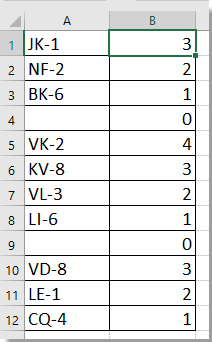
Подсчет количества ячеек/строк до пустой с помощью формулы
 Подсчет количества ячеек/строк до пустой с помощью формулы
Подсчет количества ячеек/строк до пустой с помощью формулы
Выберите пустую ячейку рядом с ячейками, которые вы хотите подсчитать, и введите эту формулу =MIN(IF(A1:A12="",ROW(A1:A12)-ROW(A1)+1))-1, нажмите Shift + Ctrl + Enter клавиши, чтобы получить правильный результат, а затем перетащите маркер автозаполнения по ячейкам, к которым вы хотите применить эту формулу. См. скриншот: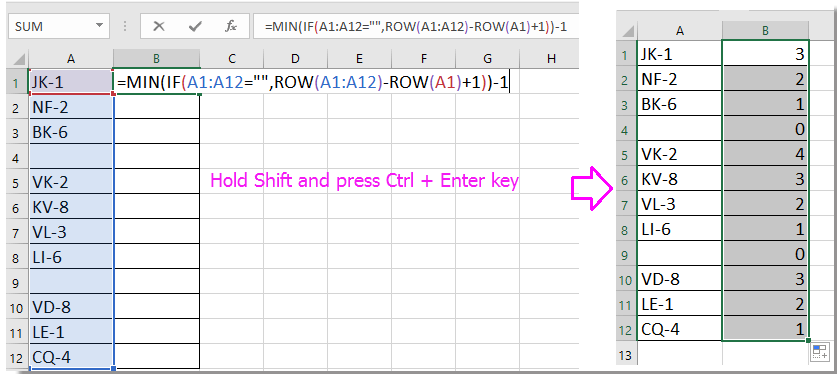
Совет:
1. Вы также можете применить эту формулу =MATCH(1,--(A1:A12=""),0)-1 и одновременно нажать клавиши Shift + Ctrl + Enter, чтобы подсчитать ячейки до пустой ячейки.
2. В приведенных выше формулах A1 — это первая ячейка в списке, который вы хотите подсчитать, а A1:A12 — это список, из которого вы хотите начать подсчет.
Лучшие инструменты для повышения продуктивности в Office
Повысьте свои навыки работы в Excel с помощью Kutools для Excel и ощутите эффективность на новом уровне. Kutools для Excel предлагает более300 расширенных функций для повышения производительности и экономии времени. Нажмите здесь, чтобы выбрать функцию, которая вам нужнее всего...
Office Tab добавляет вкладки в Office и делает вашу работу намного проще
- Включите режим вкладок для редактирования и чтения в Word, Excel, PowerPoint, Publisher, Access, Visio и Project.
- Открывайте и создавайте несколько документов во вкладках одного окна вместо новых отдельных окон.
- Увеличьте свою продуктивность на50% и уменьшите количество щелчков мышью на сотни ежедневно!
Все надстройки Kutools. Один установщик
Пакет Kutools for Office включает надстройки для Excel, Word, Outlook и PowerPoint, а также Office Tab Pro — идеально для команд, работающих в разных приложениях Office.
- Комплексный набор — надстройки для Excel, Word, Outlook и PowerPoint плюс Office Tab Pro
- Один установщик, одна лицензия — настройка занимает считанные минуты (MSI-совместимо)
- Совместная работа — максимальная эффективность между приложениями Office
- 30-дневная полнофункциональная пробная версия — без регистрации и кредитной карты
- Лучшее соотношение цены и качества — экономия по сравнению с покупкой отдельных надстроек
